Ако искате да блокирате достъпа до USB устройства за съхранение в Windows, продължете да четете този урок. Както може би знаете, един от най-ефективните начини за архивиране на вашите данни или за прехвърляне на данни между два различни компютъра е използването на USB устройство за съхранение. Въпреки това, възможността за използване на USB устройство за съхранение крие риск от копиране на вашите чувствителни данни с една трета лице без ваше разрешение или риск от заразяване на компютъра ви, ако USB устройството за съхранение е заразен.
Това ръководство съдържа инструкции стъпка по стъпка как да деактивирате (блокирате) USB устройствата за съхранение (напр. USB флаш памети, USB външни твърди дискове, смартфони, таблети и др.), в Windows 10, 8, 7 OS и в Windows Server 2008, 2012/2016 (Самостоятелно версии). *
* Забележка: След като приложите стъпките по-долу към вашия компютър, всеки път, когато свържете USB устройство за съхранение, ще получите едно от следните съобщения за грешка, когато се опитвате да получите достъп до него.


- Свързана статия:Как да блокирате USB устройства за съхранение в домейн с групови правила.
Как да блокирате достъпа до USB устройства в Windows (всички версии).
- Метод 1. Блокирайте достъпа до USB памет с помощта на системния регистър.
- Метод 2. Блокирайте достъпа до USB памет с редактора на групови правила.
Метод 1. Как да деактивирате достъпа до USB памет с помощта на системния регистър.
* Бележки:
1. Този метод се прилага за всички операционни системи Windows.
2.Премахване всички свързани USB устройства, преди да приложите ограничението, тъй като ограничението не важи за вече поставени USB устройства за съхранение.
1. Отворете редактора на системния регистър. Да направя това:
а. Едновременно с това натиснете Windows
+ Р клавиши за отваряне на командното поле за изпълнение.
б. Тип regedit и натиснете Въведете.
2. Придвижете се до следния клавиш в левия панел:
- HKEY_LOCAL_MACHINE\SYSTEM\CurrentControlSet\Services\UsbStor
3. В десния прозорец отворете Започнете стойност и променете стойността от 3 на 4 и щракнете ДОБРЕ. *
* Забележка: Ако искате да активирате отново достъпа до USB Storage, превключете обратно тази стойност на данните 3.
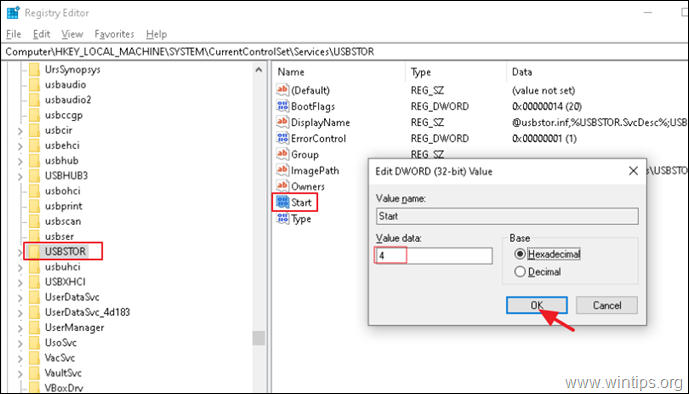
5. Близо редактора на системния регистър и рестартирам компютърът.
Метод 2. Как да деактивирате достъпа до USB памет с редактора на групови правила.
За да предотвратите достъпа до всички сменяеми устройства за съхранение в Windows, като използвате правила: *
* Бележки:
1. Този метод работи само във версиите на Windows Professional и във версиите на Windows Server.
2.Премахване всички свързани USB устройства, преди да приложите ограничението, тъй като ограничението не важи за вече поставени USB устройства за съхранение.
1. Отворете редактора на групови правила. Да направя това:
а. Натиснете едновременно Windows
+ Р клавиши, за да отворите командното поле за изпълнение.
б. Тип gpedit.msc & Натиснете Въведете.

2. В редактора на локални групови правила отидете до:
- Конфигурация на компютъра > Административни шаблони > Система > Достъп до подвижно съхранение
3. Отвори Всички сменяеми класове за съхранение: Откажете всякакъв достъп политика. *
* Забележка: Ако искате да блокирате само достъпа за запис към USB, изберете Подвижни дискове: Откажете достъп за запис.
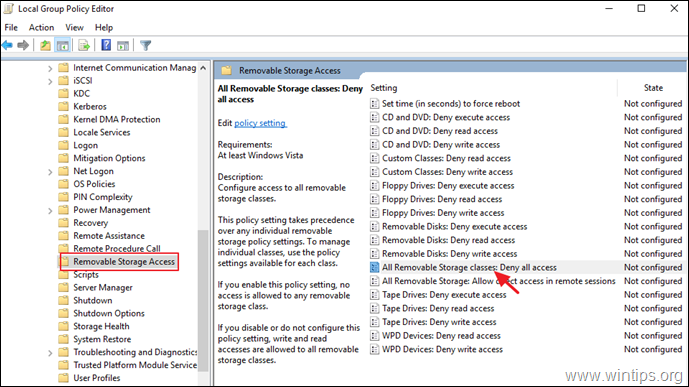
4. Изберете Разрешено и щракнете Добре.
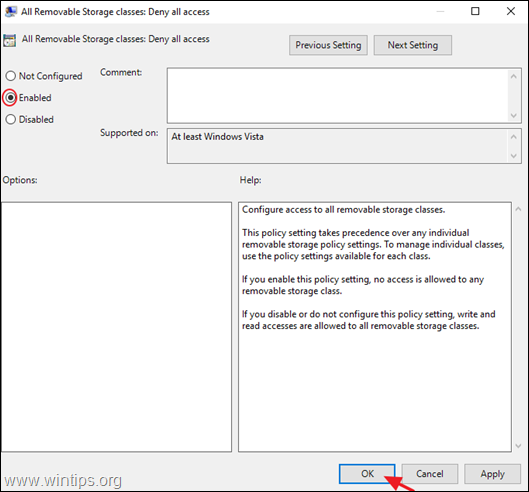
5. Затворете редактора на локални групови правила и рестартирам компютърът.
Това е! Уведомете ме дали това ръководство ви е помогнало, като оставите коментар за вашия опит. Моля, харесайте и споделете това ръководство, за да помогнете на другите.
